PC'nizde bir QR kodunu nasıl yönetirsiniz?? İşi yapmak için çok sayıda araç var. Bu makale, Linux Mint'te basit ama güçlü bir QR kod aracı olan QtQr'ı nasıl kuracağınızı ve nasıl yükleyeceğinizi gösterecektir.
Linux Mint'te QtQr
python-qrtools kitaplığı, QR kodları oluşturmak ve kodunu çözmek için Python kullanılarak oluşturulmuştur. QtQr, basitçe python-qrtools için ön uç GUI'dir.
Araç oldukça basit. QtQr doğrudan resmi paket sunucusundan edinilebilir.
QtQr'ı Linux Mint'e yükleyin
QtQr'ı yüklemek nispeten basittir. Bu program doğrudan paket sunucusundan edinilebilir, bu nedenle tek yapmanız gereken APT'ye işi sizin yerinize yapmasını söylemektir.
İlk önce terminali çalıştırın, APT önbelleğini güncelleyin ve QtQr'ı kurun.
$ sudo apt güncelleme && sudo apt yükleme qtqr -y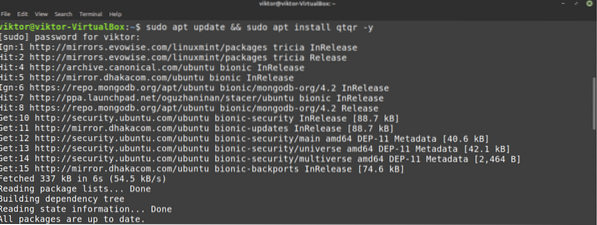
QtQr'ı kullanma
Menüden QtQr aracını başlatın.
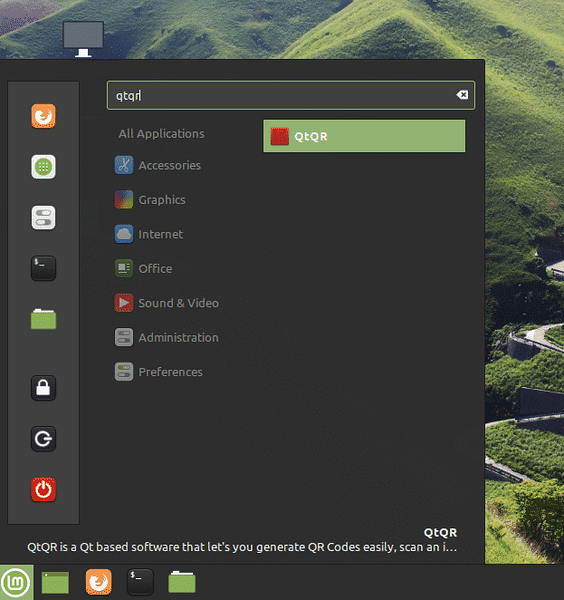
Bu, QtQr'nin ana penceresidir. Programdaki tüm seçenekler, yukarıda gösterildiği gibi açıklayıcıdır.
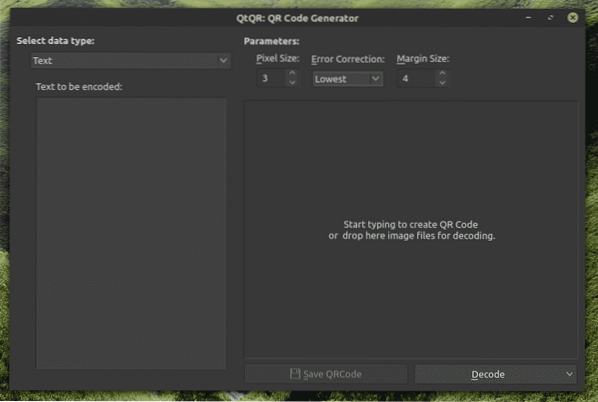
Programı deneyelim. Sol metin kutusuna QR koduna kodlanacak bir metin girin. Çıktı görüntüsü sol tarafta olacak.
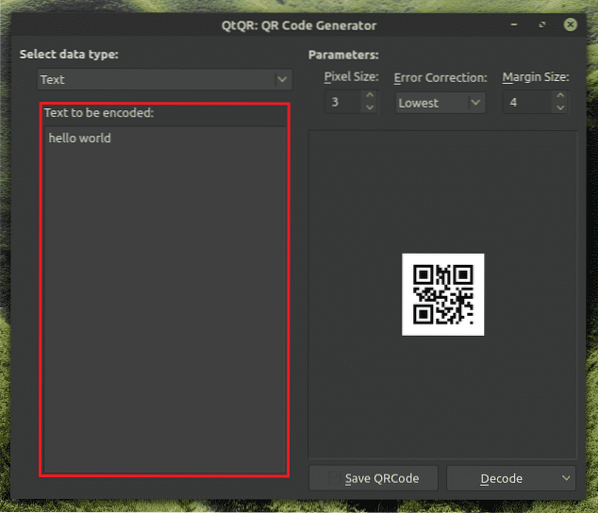
Şimdi, çıktıyı etkileyebilecek birkaç parametre var. İlk önce, “Piksel Boyutu” etiketli seçeneği deneyin.Bu değeri 10'a yükseltin.
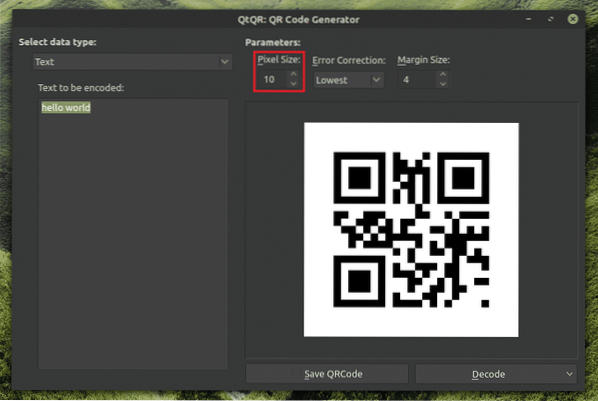
Bir sonraki ince ayar “Hata Düzeltme” bölümünde olacak. Bu seçenek, oluşturulan QR kodunun kalitesini belirler. Genel olarak, bu bölümde çok fazla değişiklik yapmanız gerekmeyecek. Ancak, kullanmanızı öneririm En yüksek görüntü kalitesi seçeneği.
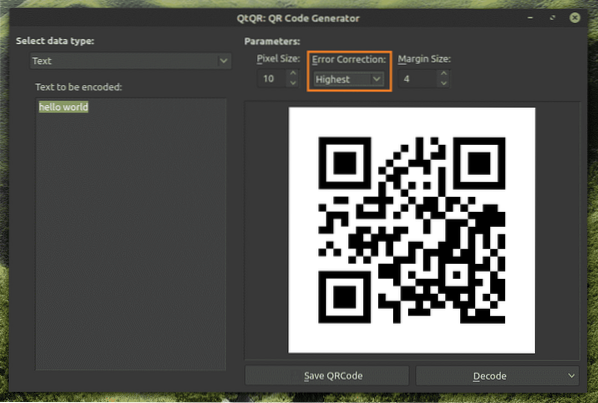
Son olarak, “Margin Size” ayarını yapacağız.” Bu seçenek, QR kodunun iç kısımdaki ana pikseller ile dış kısımdaki kenarlık arasındaki boşluğu belirler.
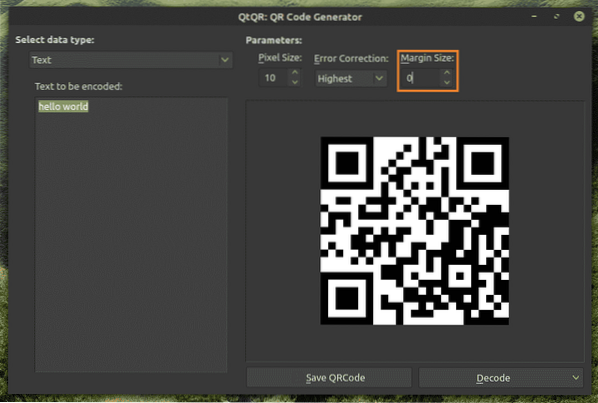
Şimdiye kadar, metin için yalnızca QR kodu oluşturduk. QR koduna kodlanabilecek daha çok şey var. Bu aracı kullanarak bir URL, e-posta, telefon numarası, Wi-Fi ağ bilgisi ve diğer birçok metin verisi formunun QR kodunu oluşturabilirsiniz.
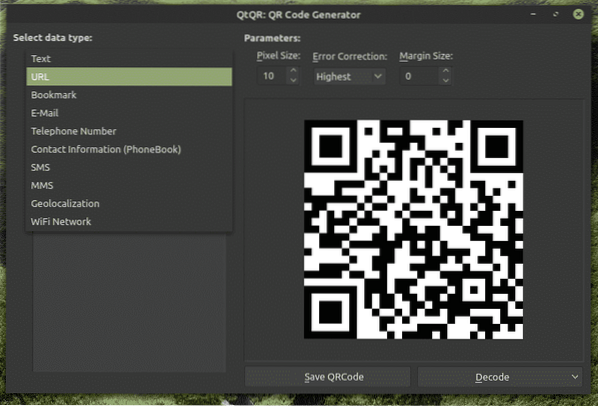
QR kodunu kaydetmek için “QRCode'u Kaydet” düğmesine tıklayın.” Oluşturulan QR kodunun hedefine göz atın ve kaydedin.
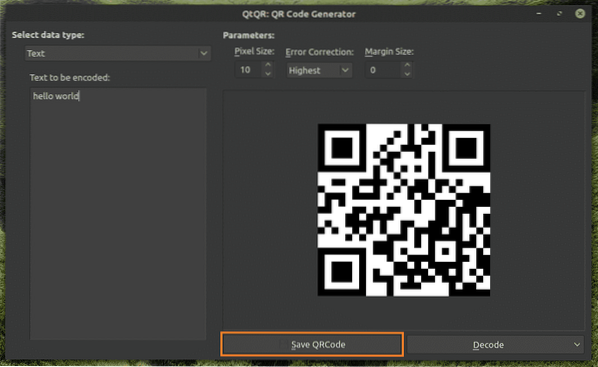
Şimdi bir QR kodunun kodunu çözmeyi deneyelim. Burada bir demo QR kodu aldım.

Bir dosyadan kodu çözmek için, QtQr UI'dan Kod Çöz >> Dosyadan Kod Çöz'ü seçin. “Ctrl + O” klavye kısayolunu da kullanabilirsiniz.” QR resim dosyasına göz atın.
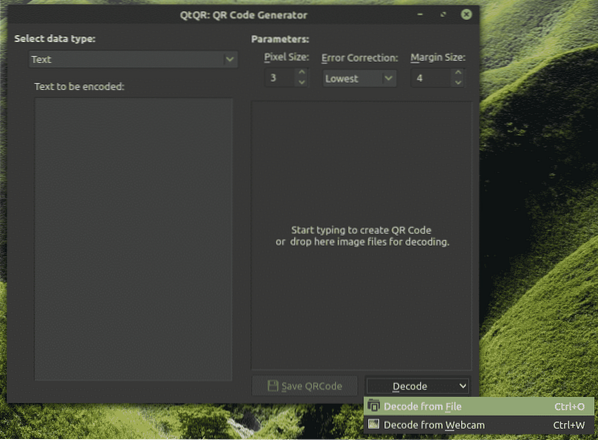
QtQr alternatifleri
Bu programı kullandıktan sonra, QtQr özellikle güvenilir bir araç olduğunu kanıtlamadı. Kesinlikle, bu program temel QR ihtiyaçlarınızı yeterince karşılar. Ancak, yazılım en son bir süre önce güncellendi ve bu uygulamayı biraz modası geçmiş hale getiren gerçekten sinir bozucu bazı hatalarla karşılaştım.
İşte kontrol etmenizi önerdiğim birkaç alternatif:
QR Kod Üreticisi
QR Code Generator, metinden QR kodları oluşturmanıza olanak tanıyan basit bir uygulamadır. Programın özelliği kesinlikle QR kodları oluşturmakla sınırlıdır. Özelleştirilebilir tek özellik, QR kodunun piksel boyutudur. Bu program doğrudan Snapcraft mağazasından edinilebilir.
$ sudo ek kurulum qr-code-generator-desktop
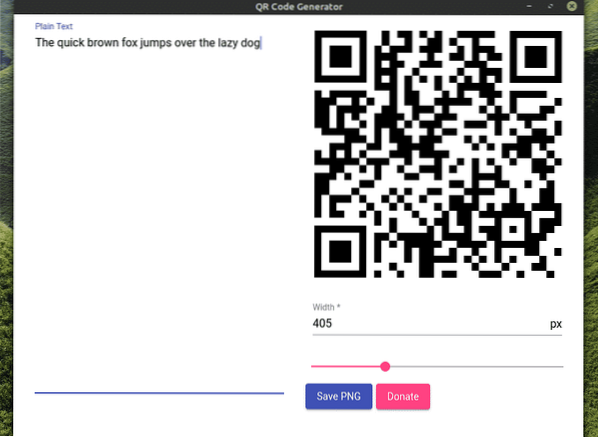
Ampare QR Kod Oluşturucu
Önceki programa benzer şekilde Ampare QR Code Creator tek yönlüdür. Metinden QR kodu oluşturabilir ve oluşturulan kodu Ampare ile kaydedebilirsiniz. Ancak bu programla, QR kod çıktısının kalitesi üzerinde neredeyse hiçbir kontrolünüz yok. Bununla birlikte, bu elinizin altında olması çok basit bir araçtır.
$ sudo ek kurulum ampareqrcodelinux
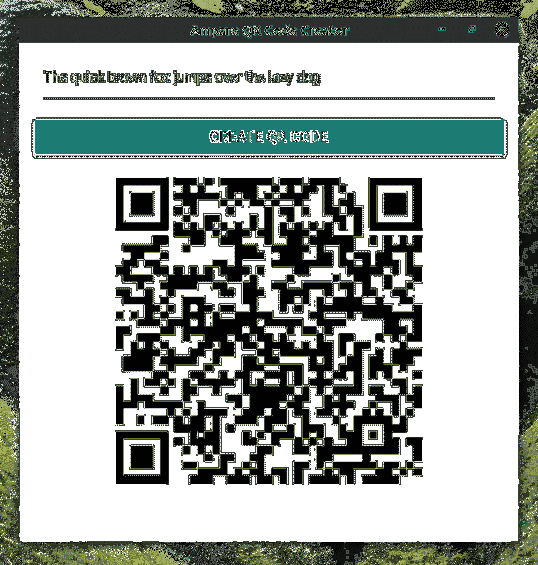
Zbar-Araçlar
Zbar-Tools, QR kodları oluşturabilen ve kodunu çözebilen bir komut satırı yardımcı programıdır. Bu program doğrudan paket sunucusundan edinilebilir ve birkaç faydalı yardımcı program içerir.
$ sudo apt güncelleme && sudo apt zbar araçlarını kurun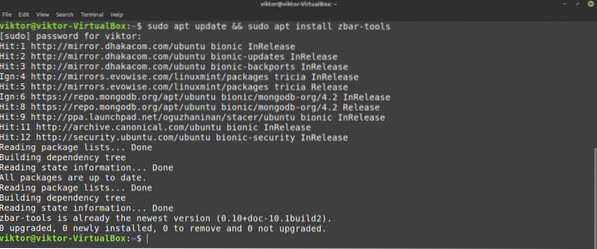
QR kodu oluşturmak için aşağıdaki komut yapısını kullanın.
$ qrencode -s
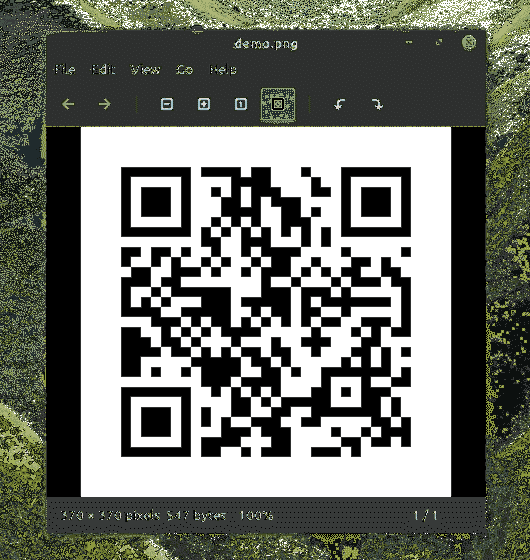
Bir QR kodunun kodunu çözmek için aşağıdaki komut yapısını kullanın.
$ zbarim
Paket ayrıca bir araç içerir zbarcam QR kodlarını çözmek için web kameranızı veya kameranızı kullanan.
Son düşünceler
QR kodlarını bu gün ve çağda bulmak oldukça yaygın. QR kodları oluşturmak ve okumak için araçlara sahip olmak oldukça kullanışlıdır. En çok hoşunuza gideni bulmak için yukarıda listelenen araçları test etmekten çekinmeyin.
Python programlama ile ilgileniyorsanız, QR kodları oluşturmak için bir Python betiği yapmak çok kolaydır. Python'un bu amaç için yerleşik bir kütüphanesi vardır. Python QR kod oluşturucusuna buradan göz atın.
Zevk almak!
 Phenquestions
Phenquestions

